win7重装系统步骤
- 分类:Win7 教程 回答于: 2022年11月27日 13:01:07
工具/原料:
系统版本:windows7系统
品牌型号:联想拯救者Y7000
方法/步骤:
方法一:win7重装系统硬盘操作步骤
1、将WIN7的安装包解压出来,一般情况下,你下载的都是ISO格式的镜像,解压出来后会有下图这样的文件。

2、将这些文件复制到一个非系统盘的根目录下,系统盘大多数都是C盘,而根目录就是某个磁盘,比如F盘双击后进去的界面。
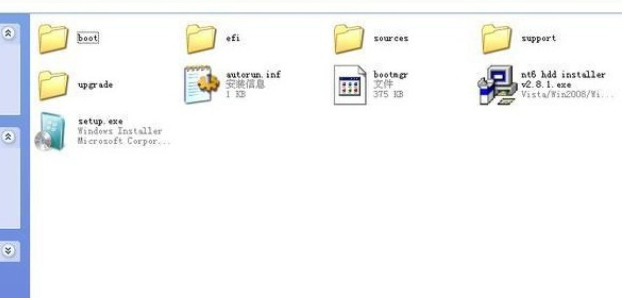
3、下面就需要一个软件—NT6 HDD Installer来帮忙了,下载后放到之前存放win7安装文件的盘符的根目录,也就是和win7的安装文件放到一起。

4、运行,会出现下面的窗口,如果您现在的系统是XP可以选择1,如果是vista或者win7选择2,选择后按回车开始安装,1秒钟左右结束,之后就是重启系统了。

5、在启动过程中会出现如下界面,这时选择新出来的nt6 hdd Installer mode 1选项,开始安装了。

6、现在安装。

7、接受许可条款:

8、最好选择自定义安装,选择第一个升级安装会变得非常缓慢。

9、选择右下角的驱动器选项(高级)如果想安装双系统,可以找一个不是之前系统的盘符安装,如果只想用Win7,就需要格式化之前的系统盘。之后就按照安装提示下一步操作就行了。



方法二:利用软件重装
1、下载系统
点击下载按钮(可选择迅雷下载、网盘下载、电信、移动或者联通下载),然后选择下载文件存放的位置,例如:E盘。最后点击“立 即下载”按钮进行下载.

2、解压文件
打开E盘,鼠标右击压缩包(Windows 7 X86.iso),选择“解压到Windows 7 X86”进行文件解压。

3、使用安装器
打开已解压的文件夹(Windows 7 X86),GTP分区的话必须要用一键装机工具才能安装( 注:标有GTP的硬盘安装器 ),GTP分区需要进入PE系统做引导才可以, MBR分区则可以用另外一个硬盘安装器安装。

4、GTP硬盘安装器的使用
双击“(GTP格式)硬盘安装器”打开安装器,安装器会自动识别文件夹中所准备的win7系统镜像,如果没有自动识别则可手动点击“手动选择镜像文件”按钮,选择您本地的系统镜像,然后点击底下的“立即重装”按钮,进行安装系统!

5、硬盘安装器的使用
双击打开“硬盘安装器”,安装器会自动识别文件夹中所准备的win7系统镜像,可参照下图的 方式选择磁盘安装分区,接着点击“确定”即可。确认完后会弹出是否立即重启安装系统,点击“确定”执行操作,电脑将在自动重启后进行下一步。
6、等待安装
此过程大约需要3-5分钟的时间,静待过程结束后自动重启电脑进行系统安装。

7、安装过程
重启之后将会继续执行安装win7系统的剩余过程,直到安装结束后自动进入到win7系统桌面

8、完成安装
进入到win7系统桌面,完成系统安装。.

注意事项:Win7的硬盘安装看起很容易,但真正注意的细节还是有很多的,还需要注意的是:直接解压ISO镜像出来,运行setup.exe安装,没有nt6 hdd installer2格式化选项,无法格式化C盘会装成两个系统。
总结:win7重装系统步骤这里介绍了两种一种是利用硬盘重装,一种是软件重装,还有不懂得可以仔细阅读文章。
 有用
26
有用
26


 小白系统
小白系统


 1000
1000 1000
1000 1000
1000 1000
1000 1000
1000 1000
1000 1000
1000 1000
1000 1000
1000 1000
1000猜您喜欢
- 安装Win7系统所需时间大约为多长?..2023/11/16
- 小马激活windows7操作步骤2023/01/22
- win7系统损坏无法开机怎么解决..2021/03/25
- Win7系统自己重装教程,轻松搞定!..2023/11/08
- 金山重装高手能装win7吗2023/04/04
- Win7系统重装后没有无线网络?教你快速..2024/10/06
相关推荐
- 【2024年指南】笔记本一键安装win7系..2024/10/08
- Windows7系统损坏修复指南:五步解决常..2024/10/20
- Win7家庭版:稳定高效的操作系统..2024/01/17
- 高效稳定的Win7镜像系统,提供完美解决..2024/02/05
- Win7版本:经典操作系统的完美选择..2023/12/03
- 华硕一体机怎么安装win7系统..2020/06/04














 关注微信公众号
关注微信公众号



